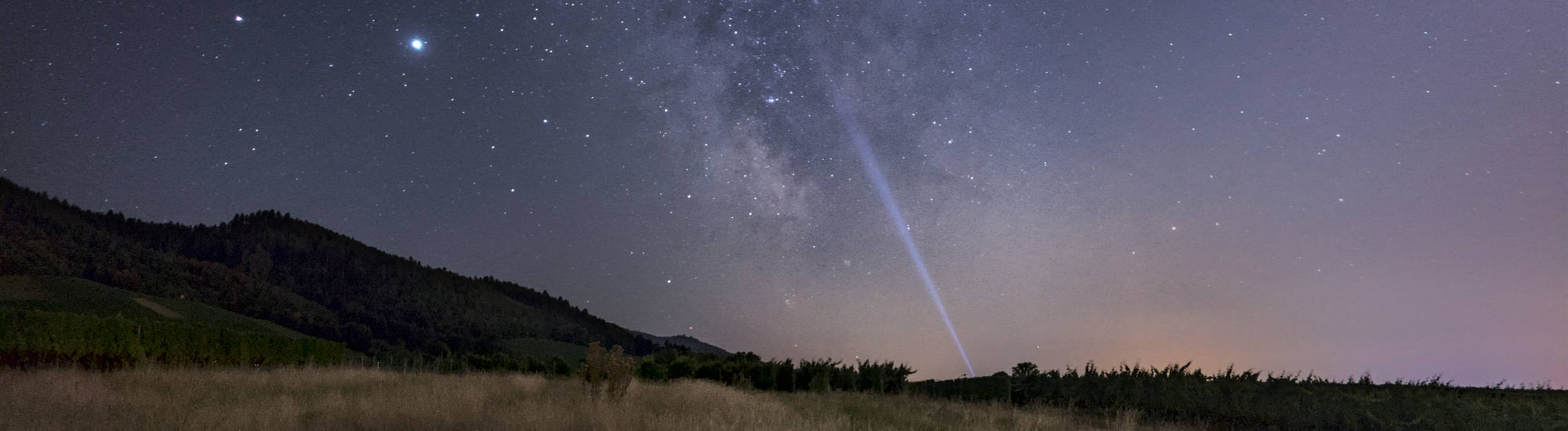Du interessierst Dich für Astrofotografie? Der Aufnahmewinkel Deines Objektivs ist Dir zu klein und Du möchtest noch mehr Details aufs Bild bringen? Dann ist das folgende Tutorial zur Erstellung von Panoramen genau richtig für Dich. Wohlgemerkt: Die Erstellung von Astro-Panoramen unterscheidet sich nicht grundlegend von normalen Panoramen. Mangels Datenmartial beschreibe ich im Folgenden den Ablauf basierend auf einer normalen Aufnahme, die in der Abenddämmerung entstanden ist.
Auch hier werde ich den Worfklow wieder mit Freeware beschreiben: darktable, GIMP und Microsoft Image Composite Editor (in der Regel mit ICE abgekürzt) kommen im weiteren Verlauf zum Einsatz.
Inhalt:
Aufbau und Strukturierung von Panoramen
Du solltest Dir am besten im Vorfeld darüber klar sein, welche Art von Panorama Du erstellen willst: Wieviele Fotos möchtest Du in einer Zeile aufnehmen und wie viele Zeilen soll Dein Panorama insgesamt haben?
Meine Empfehlung für die (Landschafts-)Astrofotografie mit APS-C: Sony Alpha 6400 (Kit, 16-50mm)* |
779,99 € |
 |
 PREISMONITOR nutzen!
PREISMONITOR nutzen!Gerade in der Landschafts-Astrofotografie sind meiner Meinung nach mehrzeilige Panoramen schwieriger zu realisieren, als bei Tageslicht: Erstens vertut man sich leichter beim Schwenken der Kamera im Dunkeln, zweitens kommt je nachdem die Stitching-Software nicht mit den dunklen Bereichen zurecht und kann die Bilder nicht richtig anordnen.
Zu diesen Problemen gesellt sich noch die Gesamtaufnahmedauer des Panoramas, die Du aufgrund der Sternenbewegungen so kurz wie möglich halten solltest. Ansonsten gibt es auch hier beim Stitchen Probleme – und wenn auch nur ein einzelnes Foto Deines Panoramas nicht korrekt eingefügt werden kann, ist die gesamte Panorama verloren. D.h. Du musst unter Zeitdruck im Dunkeln mit Kamera und Stativ hantieren.
Ich bin leider selbst im Bereich Landschafts-Astrofotografie noch nicht über einzeilige Panoramen hinausgekommen und werde hoffentlich in der kommenden Saison genügend Zeit und Motive zum Üben finden.
Ausrüstung
Kamera
Grundsätzlich sind für Astro-Panoramen die Anforderungen an Deine Kamera die gleichen, wie ich sie bereits hier beschrieben habe: Ausrüstung
Das heißt, Du benötigst eine Kamera, an der Du manuelle Einstellungen vornehmen kannst: Blende, Belichtungszeit, ISO-Empfindlichkeit und Fokus werden manuell eingestellt – dazu später mehr.
Objektiv
Grundsätzlich sollen natürlich auch bei Erstellung von Panoramen keine Brennweiten mit mehr als 50mm eingesetzt werden.
Weitwinklige Objektive sind wegen ihrer Verzerrung aber ebenfalls nicht optimal geeignet. Am besten lassen sich nach gängiger Meinung Brennweiten von 30 bis 50mm (VF) verwenden, da deren Verzeichnung bzw. Verzerrung gering ist.
Das deckt sich auch mit meinen eigenen Erfahrungen: Ich habe einige Versuche mit meinem Samyang (18mm VF) unternommen, war aber mit den Ergebnissen beim Zusammensetzen der Panoramen nicht zufrieden. Das Sony SEL35F18 (50mm VF) hingegen bereitet keinerlei Probleme und ich hatte im Ergebnis (fast) makellose Panoramen.
 Sony Alpha 6700 (Kit, 16-50mm)* |
| Tiefstpreis |
-5% 1.399,99 € |
 |
 PREISMONITOR nutzen!
PREISMONITOR nutzen!Stativ
Zusätzlich benötigst Du ein Stativ. – Idealerweise mit Nivellierbasis, damit der Panoramaschwenk keine unschönen Kurven ins Bild zaubert und Du in der Nachbearbeitung deshalb die Hälfte des Bildes wegschneiden musst.
Wie schon an anderer Stelle geschrieben, verwende ich ein kompaktes Reisestativ von Rollei mit einem Panorama-Kugelkopf. Lass Dich aber nicht vom Wörtchen „Panorama-Kugelkopf“ blenden – wie ich selbst feststellen musste, ist der Kugelkopf zwar praktisch, aber im Auslieferungszustand nicht für Panoramen geeignet (siehe hierzu nächstesKapitel: Nivellierbasis).
Egal welches Stativ Du kaufst, empfehle ich Arca-Swiss-Kompatibilität. So sind die Elemente des Stativkopfs mit weiterem Zubehör kompatibel (Schrauben, Stativplatte, Plattenaufnahme) und Du kannst das Stativ nach und nach um Zubehör ergänzen.
Nivellierbasis
Für Panoramen erachte ich eine Nivellierbasis als unersetzlichen Helfer. Diese wird unter dem Schwenkkopf montiert und ermöglicht – man kann es am Namen schon erraten – die Nivellierung (also Ausrichtung im Lot) des Stativkopfs.
Die Nivellierbasis bildet die Grundlage für Kameraschwenks und verhindert, dass Du Dich später bei der Entwicklung ärgern musst, weil der Schwenk nicht horizontal erfolgte und große Teile des Bilds unbrauchbar werden.
Zwar sind in den meisten Stativköpfen Libellen zur Ausrichtung der Kamera enthalten, diese sind aber für Panoramen absolut nutzlos, wenn die vertikale Drehachse des darunter liegenden Kopfs nicht absolut senkrecht ist.
Fernauslöser / Selbstauslöser
Da die Belichtungszeiten hoch sein werden, benötigst Du wie schon im Tutorial „Milchstrasse fotografieren und entwickeln“ entweder einen Fernauslöser oder Du musst an der Kamera einen Selbstauslöser (2sec) einstellen, damit Du die Aufnahmen durch Drücken des Auslöseknopfs nicht verwackelst.
 Sony Alpha 6700 (Kit, 16-50mm)* |
| Tiefstpreis |
-5% 1.399,99 € |
 |
 PREISMONITOR nutzen!
PREISMONITOR nutzen!Kameraeinstellungen
Weiter geht’s mit den Kameraeinstellungen: Im Wesentlichen kannst Du die Einstellungen, die ich auf der Kamera-Setup aufgeführt habe, auch für Panoramen verwenden:
- Blende möglichst offen, leicht abgeblendet und Blendenwert nicht größer als f/2.8
- ISO-Empfindlichkeit zwischen 1600 und 6400
- Belichtungszeit in Abhängigkeit von Deinem Objektiv nach der 500er Regel
- Belichtung nach dem „expose to the right“ Prinzip
- Bildstabilisator (Sony: SteadyShot) ausschalten
- Weißabgleich manuell auf einen Wert stellen (bspw. Tageslicht)
- Manuell fokussieren
- Kamera-interne Wasserwaage anzeigen lassen (dazu unten mehr)
Aufbau / Vorbereitung
Du hast die Ausrüstung parat und Deine Kamera entprechend eingestellt. Kommen wir nun zum Aufbau:
Stativ
Keine Raketenwissenschaft. Suche Dir einen sicheren und harten Untergrund, damit das Stativ sich während der Aufnahmephase nicht bewegt oder absinkt, denn ansonsten sind wieder alle Aufnahmen für die Tonne.
Darüber hinaus solltest Du das Stativ Pi-Mal-Daumen nivellieren, die Feinarbeit folgt mit der Nivellierbasis.
Nivellierbasis
Jetzt folgt die Feinarbeit mit der Nivellierbasis. Achte auf eine exakt waagerechte Ausrichtung der Basis. Typischerweise verfügt die Basis über eine oder mehrere Libellen.
In meinem Fall (Mengs LP-64) hat die Basis eine Libelle oben, mit der ich die Grobausrichtung des Stativs vornehme. Desweiteren Verfügt die Nivelliereinheit über zwei Libellen, die seitlich angebracht sind. Diese beiden Libellen nutze ich zur Feinjustierung. Durch Drehen an einer der drei Justierschrauben wird der Kugelkopf exakt im Wasser ausgerichtet. Entgegen diverser Bewertungen bei Amazon sind meine Libellen präzise – einmal ausgerichtet, sind die Kameraschwenks ein Kinderspiel.
 Sony Alpha 6700 (Kit, 16-50mm)* |
| Tiefstpreis |
-5% 1.399,99 € |
 |
 PREISMONITOR nutzen!
PREISMONITOR nutzen!Kamera ausrichten
Jetzt montierst Du die Kamera idealerweise im Hochformat (Portrait) auf den Stativkopf und richtest sie auf Dein Motiv. Mit der digitalen Wasserwaagen-Funktion der Kamera richtest Du sie exakt horizontal aus.
Ob die Ausrichtung von Nivellierbasis und Kamera stimmen, kannst Du ganz einfach überprüfen: Schwenke die Kamera 90° nach links und rechts von Deinem Motiv. Sofern sich die Anzeige der digitalen Wasserwaage während der Schwenks nicht verändert, hast Du alles richtig gemacht.
Deine Kamera ist eingestellt, die Belichtung passt. Das Stativ ist justiert. Los geht’s mit den Aufnahmen.
Aufnahmen machen & schwenken
Tipp: Trotz exakter Ausrichtung von Stativ und Kamera musst Du noch immer mit Verschnitt rechnen, d.h. Du wirst später Dein Panorama-Bild im Randbereich beschneiden müssen. Um keine wertvollen Details vom Bild zu verlieren, solltest Du sicherheitshalber links, rechts, oben und unten mehr aufnehmen als eigentlich geplant.
Schwenke nun den Panoramakopf bis ganz nach links bzw. rechts zum Anfangspunkt Deines geplanten Bildausschnitts:
- Führe die erste Aufnahme per Selbst- oder Fernauslöser aus
- Jetzt schwenkst Du die Kamera weiter zum nächsten Bildausschnitt. Wichtig ist eine Überlappung von 30 bis 50% zum vorherigen Ausschnitt, damit die Fotos später mit dem Microsoft Image Composite Editor problemlos zusammengefügt werden können.
Tipp: Drehe den Panoramakopf des Stativs und nicht die Kamera, um eine Veränderung der Kameraposition zu vermeiden. - Führe nun so viele Aufnahmen für die aktuelle Zeile durch, wie Du geplant hast. Berücksichtige meinen Hinweis von oben, nämlich mehr als geplant aufzunehmen, um später noch Korrekturmöglichkeiten beim Zuschneiden zu haben!
- Sobald Du am letzten Punkt der Zeile angekommen und die Aufnahme im Kasten hast, schwenkst Du die Kamera mit 30 bis 50% Überlappung zum bisherigen Bildausschnitt nach oben.
- Jetzt nimmst Du die Aufnahmen der zweiten Zeile in entgegengesetzter Richtung zur ersten Zeile vor.
Tipps:
- Richtig schwenken:
- Richtige Überlappung beim Schwenken
Nachbearbeitung mit darktable, ICE und GIMP
Der Ablauf bei der Nachbearbeitung ist weitestgehend identisch mit dem im Tutorial Milchstrasse fotografieren und entwickeln beschriebenen. Allerdings kommt diesmal nicht Sequator für Stacking, sondern ICE für Stitching (engl.: „nähen“) zum Einsatz:
Meine Empfehlung für die (Landschafts-)Astrofotografie mit APS-C: Sony Alpha 6400 (Kit, 16-50mm)* |
779,99 € |
 |
 PREISMONITOR nutzen!
PREISMONITOR nutzen!Schritt 1: Vorarbeit mit darktable
Die Vorbereitungsschritte sind identisch zu den hier beschriebenen: Schritt 1: Vorbereitung mit darktable
Ziel sind wieder marginale Anpassungen, die dem Image Composite Editor das Zusammenfügen der Einzeldateien erleichtern. Vor allem die Objektivkorrektur spielt hier eine entscheidende Rolle, um Verzerrungen im Randbereich zu korrigieren.
Schritt 2: Stitching mit ICE
Als Ergebnis des ersten Schritts wurden marginale Anpassungen an den Panorama-Fotos vorgenommen und diese gemäß Tutorial im TIFF-Format eportiert.
Die TIFF-Dateien werden nun in den Image Composite Editor importiert:
Im Normalfall können die Standard-Einstellungen beibehalten werden und mit Klick auf die Schaltfläche „NEXT“ zum nächsten Prozessschritt der Panorama-Erstellung gesprungen werden. Je nach Anzahl Fotos und Leistung Deines Rechners kann das Zusammenfügen etwas Zeit in Anspruch nehmen.
Als Ergebnis erhältst Du das zusammengefügte Panorama:

Hier kannst Du die für Dich passende Projektionsmethode auswählen und hierüber den finalen Bildausschnitt beeinflussen.
Meine Empfehlung für die (Landschafts-)Astrofotografie mit APS-C: Sony Alpha 6400 (Kit, 16-50mm)* |
779,99 € |
 |
 PREISMONITOR nutzen!
PREISMONITOR nutzen!Im obigen Beispiel wird übrigens deutlich, wieso es so wichtig ist, immer mehr aufs Bild zu packen, als man eigentlich für das Panorama plant: Durch einen Aufnahmefehler fehlt einganzer Abschnitt im rechten, unteren Bildbereich. Das ist aber zum Glück nicht so dramatisch, da die wichtigsten Bildbestandteile noch vorhanden sind.
Durch Klick auf „NEXT“ geht’s nun weiter zum dritten Schritt, nämlich der Auswahl des endgültigen Bildbereichs bzw. der Beschneidung:

Fast geschafft. Nachdem Du den gewünschten Bildbereich festgelegt hast, klickst Du ein letztes Mal auf die Schaltfläche „NEXT“ und gelangst zum letzten Prozessschritt, in dem Du Deine Panorama-Datei speichern kannst:

Auch hier gilt wieder: Das Bild wird als TIFF-Datei gespeichert, um in der weiteren Bearbeitung maximale Flexibilität zu haben.
Meine Empfehlung für die (Landschafts-)Astrofotografie mit APS-C: Sony Alpha 6400 (Body)* |
748,00 € |
 |
 PREISMONITOR nutzen!
PREISMONITOR nutzen!Schritt 3: Nachbearbeitung mit darktable
Schritt 3 ist identisch zu Schritt 3: Nachbearbeitung mit darktable im Tutorial Milchstrasse fotografieren und entwickeln.
Schritt 4: Feinschliff mit GIMP
Auch Schritt 4 wurde bereits hier beschrieben: Schritt 4: Feinschliff mit GIMP
Fazit
Ein Panorama vom Nachthimmel zu erstellen, erfordert während der Aufnahme einiges an Geschick bei der Bedienung von Kamera und vor allem Stativ.
Die Nachbearbeitung ist dagegen nicht komplizierter, als die Nachbearbeitung von Einzelfotos.
Was sind Deine Erfahrungen mit der Anfertigung von Panoramen der Milchstraße? Wie sieht Dein Prozess bei der Bearbeitung aus? Lass es mich gerne im Kommentarbereich wissen.
 In eigener Sache: FOCUStoINFINITY.de unterstützen!
In eigener Sache: FOCUStoINFINITY.de unterstützen!Mein Blog ist kostenlos und macht jede Menge Spaß - aber auch viel Arbeit. Wenn es Dir hier gefällt, kannst Du mich ganz einfach und unkompliziert unterstützen: Klickst Du z.B. auf einen meiner gekennzeichneten und kaufst dann ein Produkt bei Amazon, erhalte ich eine kleine Provision - für Dich bleibt der Preis gleich. Du kannst mir aber natürlich auch gerne direkt eine kleine Spende via Paypal zukommen lassen.
Vielen Dank für Deine Unterstützung!
Weiterführende Themen:
- Astrofotografie: Einstieg & Basiswissen
- Astrofotografie FAQ: Häufige Fragen einfach erklärt. Voraussetzungen, Kameraeinstellungen, Bildentwicklung.
- Astrofotografie-Kalender: Mond, Sternschnuppen, Milchstraße und Deep Sky-Objekte auf einen Blick
- Optimale Kameraeinstellungen zur Astrofotografie
- Der ultimative Astrofoto-Guide: Brillante Astrofotos der Milchstraße Schritt für Schritt mit Adobe Lightroom LrC, Photoshop, Sequator und StarXTerminator entwickeln.